次の例では、アニメーション スイープを使用して螺旋状の動物の角に似ているモデルを作成する方法を示します。
アニメーション スイープを使用するには
- 作成 > NURBS プリミティブ > 円(Create > NURBS Primitives > Circle)を選択します。
円がシーン ビューに表示されます。
- 円を Z 軸方向に 8 単位移動します。
- スケール ツール(Scale Tool)を使用して、半径約 3 単位になるように円をスケールします。
- 回転ツール(Rotate Tool)を使用して、円を Z 軸を中心に 90 度回転させます(グリッドに対し垂直になるようにします)。
- 円のピボット ポイントを原点(0 0 0)に移動し、円がアニメーションで原点の回りを回転するようにします。(「ピボット ポイントを変更する」も参照してください。)
- [Insert]または[Home]キーを押して円のピボット ポイントを表示します。
- トランスフォーム アトリビュート(Transform Attributes)入力フィールドに 0 0 0 と入力するか、ピボット ポイントを原点にドラッグします。
- もう一度[Insert]または[Home]を押し、ピボット ポイント モードを終了します。
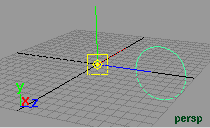
- アニメーション(Animation)メニュー セットに切り替えます([F4]を押します)。
- 現在のタイムのインジケータ(Current Time Indicator)がタイム スライダの最初の位置にあることを確認し、円のトランスフォーム アトリビュートにキーを設定します。
これが円のアニメーションの開始位置になります。
- 現在のタイムのインジケータ(Current Time Indicator)を再生レンジの最後に移動します。
- 回転 X (Rotate X)を 720 に設定して、円を約 2 回転させます。
- 移動ツールを使用して、円を Y 軸に沿って約 10 単位上に移動します。
- スケール ツールを使用して、円のサイズを 0 にスケール(縮小)します。
- トランスフォームのキーを設定します(s を押す)。
この設定で、円の最後の状態が設定されます。
- 再生(Play)ボタンをクリックして、円のアニメーションを表示します。
- 視覚化 > アニメーション スイープの作成(Visualize > Create Animated Sweep) >
 を選択します。
を選択します。
- タイム レンジ(Time Range)オプションをタイム スライダ(Time Slider)に設定し、時間別(By Time)フィールドを 1 に設定します。
- アニメーション スイープ(Anim sweep)ボタンをクリックします。
